(完整版)两个无线路由器无线桥接方法图文详解
- 格式:doc
- 大小:435.01 KB
- 文档页数:8

路由器桥接是很实用的功能,但网上很多方法不完整,导致路由器桥接是成功了,但副路由经常断网。
原因呢?网上很多教程都有这一步:在设置副路由(B路由,从路由)的时候都关闭了DHCP服务器-----动态主机设置协议,导致所有连接到副路由的设备都无法得到IP地址(有些人开启了,但没有进行正确设置,所以也不能正常上网)(正确的设置是不能关闭DHCP 的,但要设置对。
)下面这篇教程是完整的,本人试过,副路由再也不会经常断网了。
要求:至少有一台路由器支持WDS功能,但两台路由器的牌子不一定要相同。
本例中两台以TP-LINK WR741路由器为例,其他型号的设置也是一样的。
首先给两台路由器你个称号,被桥接的叫做主路由器,执行桥接的叫副路由器(或从路由器)如果你的两台路由器其中有一款型号比较老只有或没有Bridge功能,那么建议将老的路由器作为主路由器,另一台作为副路由器第一步:设置主路由器,保证任意一台设备连接主路由器能正常上网,然后进入主路由器的设置界面,然后在左侧选项条中点击「运行状态」,在WAN口状态栏可以找到DNS服务器,一共有两个,主DNS和备选DNS服务器,把它写在纸上待会儿用。
注意:主路由器不能开启WDS,否则会导致主路由器故障。
点击「网络参数」->「LAN口设置」把路由器的LAN地址设置为保存,此时会重启重启后回到设置界面点击「无线设置」->「基本设置」SSID(自己喜欢什么就填什么)本例以TP_LINK-A为例信道从1到13随便选一个,但不能选自动,防止WDS功能不稳定,本例以信道11为例。
其他的就不用管了。
点击「无线设置」->「无线安全设置」WPA/WPA2加密更安全,且桥接起来更稳定,所以推荐使用WPA/WPA2加密。
点击「DHCP服务器」->「DHC服务器设置」把「地址池起始地址」设置为把「地址池结束地址」设置为其他不管,保存,重启主路由器,这样主路由器就设置好了。
第二步:设置副路由器.进入副路由器的设置界面,点击「网络参数」->「LAN口设置」,把副路由器的LAN地址设置为防止与主路由器冲突,同时也便于管理主和副路由器点击「无线设置」->「基本设置」SSID可自己设定,但不要与主路由相同,本例以TP_LINK-B为例信道和主路由相同,选11勾选「开启WDS」,在弹出的界面点击扫瞄,得到AP列表以后找到主路由器的SSID,点击「连接」按钮,会回到先前的界面,加密方式选WPA-PSK,密钥填主路由的密钥,(保持与主路由器一致即可),保存由于新的WDS功能于老式的Bridge有所不同,更为高级,所以仅需所有副路由器开启WDS并填入主路由的信息即可,如主路由开启WDS或Bridge功能,请关闭,否则WDS功能无法使用!点击「无线设置」->「无线安全设置」在这里设置副路由的密码,(不必和主路由器一样)懒得记就和主路由一样注意:网上很多教程到这里都是一样的,但都缺少下面的关键步骤,所以即使桥接成功也无法上网!原因在于这些教程都忽略了DHCP服务器设置的步骤,导致设备无法自动获取IP地址而无法上网! 所以副路由的DHCP服务器必须开启!点击「DHCP服务器」->「DHCP服务器设置」把「地址池起始地址」改为把「地址池起始地址」改为只要不和主路由器产生交集即可「网关」填写主路由器的IP地址,即主和备选DNS服务器填之前写在纸上的地址保存并重启路由器用你的手机或平板连接副路由器TP_LINK-B,是不是出现奇迹—能上网了!如需配置更多的路由器,其余路由器的设置如同此,仅需改变LAN口地址即可再次声明一下,由于新的WDS功能于老式的Bridge有所不同,更为高级,所以仅需所有副路由开启WDS并填入主路由的信息既可.如主路由开启WDS或Bridge功能,请关闭,否则WDS功能无法使用!原理解说:一台设备能够上网首先必须获得一个有效的IP地址(由IP地址,子网掩码和DNS服务器组成)一般主路由DHCP服务器是默认开启的,所以连接到主路由的设备都能够通过主路由DHCP服务器指派得到有效的IP地址从而能上网而若关闭了副路由的DHCP服务器,那么连接到副路由的设备将无法通过副路由DHCP 服务器指派得到IP地址而不能上网即便开启了,由于副路由默认的DHCP服务器指派的IP地址仅适用于通过副路由WAN 口上网的,所以此IP地址无法通过主路由WAN口上网,即是无效IP地址因此我们需要修改副路由的DHCP服务器设置,使得其分配的IP地址能通过主路由WAN 口来上网那么首先IP地址要与主路由在同一网段(一般只要保证IP地址最后3位不和主或副路由相同即可)由于主路由相当于一台服务器,那么网关就是其本身的LAN口IP地址,所以副路由DHCP的网关应该满足与主路由的LAN口IP地址一样接下来是DNS服务器,主路由能够上网还有一个条件就是有效的DNS服务器地址,一般通过WAN口拨号或者动态IP都能够得到2个DNS服务器地址,一个是主DNS服务器,另一个是备用DNS服务器那么我们还需给副路由的DHCP服务器设置DNS服务器地址,这样一来,通过副路由DHCP服务器指派得到的IP地址就能够通过主路由的WAN口上网,也就是说,通过副路由DHCP服务器指派得到的IP地址是有效的这样便解决无法从副路由上网的问题了。

2个无线路由器桥接设置2个无线路由器桥接设置(2种方法)楼上的路由为A 楼下的路由为BA路由打开Bridge功能,在AP的mac里输入B路由的mac网卡地址,无线频道设置为10频道。
LAN IP地址;192.168.1.1 子网掩码为255.255.255.0(调试时请关闭路由器里的无线加密)B路由打开Bridge功能,在AP的mac里输入A路由的mac网卡地址,无线频道设置为10频道。
LAN IP地址;192.168.1.2 子网掩码为255.255.0.0 (调试时请关闭路由的无线加密)A路由为主路由(连猫的路由)B路由放在一个能收到A信号的地方,但不能完全没信号。
本本在楼下用,要设置本本上的无线网卡,手动IP为192.168.1.3 子网掩码为255.255.255.0 网关192.168.1.1 DNS服务器IP192.168.1.1 这样就连接成了一个双路由的无线AP了!如果楼下B路由一点也收不到A路由的信号,就从A路由的LAN口插一根网线到B路由的LAN接口设置不变。
方法2(不设置路由器LAN地址的方法)这段时间我正在搞校园无线网络的建设,遇到一个问题:无线路由桥接好后,通过网线连接路由器可以上网,但通过无线网卡就连不上了,找来找去最后发现问题在于除1号路由器以外的无线路由器的DHCP必需关闭,下面给大家介绍一下设置过程。
点对点无线桥接配置设备名称:无线宽带路由器品牌型号:TP-LINK TL-WR340G+设备数量:2无线路由器无线MAC地址查看:1号路由器的配置:1,在地址栏中输入“192.168.1.1”,然后在弹出的窗口中,输入默认的用户名:admin 密码:admin 2,在WAN口设置中,设置当前的Internet接入方式,在此例中是PPPoE拨号。
3,设置无线的基本信息,将默认的SSID改为AP1,开启Bridge 功能,在下面的框框中输入AP2 的无线MAC地址。
4,1号路由器保持DHCP处于启用状态2号路由器的配置:1,在地址栏中输入192.168.1.1,然后输入默认的帐号:admin,默认密码:admin2,在LAN口设置中,将LAN口IP改为:192.168.1.2,然后点击“保存”。

二个无线路由器无线桥交要领图文详解之阳早格格创做自己依照网上百般教程举止树立,但是屡试屡败,屡败屡试,经小心钻研后,得出以下精确要领,期视不妨助闲大家!一、网上教程中存留的问题1、正在WDS(桥交)树立时,并没有是要正在主路由器战副路由器二端举止树立.本质只消树立副路由器的WDS即可.2、有些教程中道副路由器的DHCP服务器不妨开用.本质是没有需开用的,且必须关关.3、电脑大概者其余移动设备端需树立固态IP.本质是没有需要树立的.二、简直桥交要领注意:没有管无线路由器的品牌、型号是可相共,只消具备WDS(桥交)功能,便能按底下的要领举止树立.通过二个路由器的桥交,能夸大无线旗号的覆盖范畴(即中继器的功能).自己使用的主路由器是迅捷FW300R,副路由器是火星MW310R.1、主路由器的WAN心树立,即树立后通过主路由器能上钩.根据搜集服务商提供的服务,树立交进典型,常常皆是PPPOE(需挖写用户名战暗号)战固态IP,保存后沉开路由器.2、主路由器的无线树立,主假如正在基础树立中树立SSID(即无线搜集的称呼,正在搜索无线搜集时不妨瞅到的搜集称呼)、疑讲,并保存后沉开路由器.SSID树立:自己不妨记着的称呼即可,自己建改SSID为FAST_1.疑讲树立:常常正在1、3、6、11中选任性一个,自己采用的是1.正在无线仄安树立中树立暗号(即连交战使用无线搜集时需要的暗号),最佳采用WPA-PSK/WPA2-PSK加稀办法(相对于更仄安),正在暗号框中挖进暗号(最少要8个字符,数字战英文皆止),并保存后沉开路由器.注意:以上1、2步调中,其余已提及的树立请没有要建改,脆持默认状态即可,若往日干过树立,请回复出厂树立(复位)后,再按步调惊醉树立.以上树立中的SSID、疑讲战无线仄安暗号要牢记,正在副路由器的桥交树立中会用到.3、副路由器的LAN心树立,主假如将副路由器的LAN心IP天面举止建改,使之取主路由器的IP 没有辩论,并正在共一网段内.(普遍主路由器的LAN心IP为192.168.1.1,副路由器树立为192.168.1.2).树立完成后,保存偏偏沉开路由器.4、副路由器的无线树立,主假如树立SSID、疑讲战WDS(桥交).SSID树立:不妨树立成佳记的称呼,也不妨没有树立,默认即可.疑讲树立:必须树立成主路由器相共的疑讲.(自己主路由器树立的是1,所以副路由器也树立为1)WDS树立:开开WDS桥交功能,面打扫描后,过一会便隐现出附近能搜索到的无线搜集,采用主路由器举止连交(自己主路由器的SSID是FAST_1),采用稀钥典型为WPA-PSK/WPA2-PSK,稀钥框中挖写主路由器所树立的无线暗号,保存偏偏沉开路由器.5、副路由器的DHCP树立,正在DHCP服务中采用关关,保存偏偏沉开.6、至此,所有树立局部完成,WDS状态应隐现为“乐成”,通过查看主路由器的无线树立—无线主机状态,不妨推断副路由器是可已仄常连交.注意:若有另有其余路由器要桥交至主路由器,树立要领战以上副路由器树立要领相共.--------------------------------------------------此文为本创,转载请证明出处.。

设置两台无线路由器桥接模式设置路由器A:首先:保证A已能正常的上网了。
打开IE浏览器输入:192.168.1.1进入A路由器管理界面:用户名和密码都是:admin 进入路由设置界面后,可以根据个人喜好修改SSID名称,再把信道改在固定的,如上面的1。
其它不动。
信道之所以要改成固定,是因为在“自动选择”模式下,路由器重启后,信道会随机分配,导致因信道发生变化,B无法与A桥接。
其次,更改A的无线加密方式为WEP,并设置密码。
(注意,只能是WEP加密,桥接不支持WPA加密。
)设置路由器B:按路由器默认网关连接路由器B,输入192.168.1.1进入路由设置。
一、先将B的“LAN口设置”中的IP地址改成192.168.1.2(不能在主机A的DHCP范围内,否则会引起冲突)。
B重启后,在浏览器中输入192.168.1.2进入B的设置界面。
二、设置B的“无线参数”,“信道”值改为与A相同的信道。
开启WDS,将路由A的SSID和MAC地址输入(也可以点击-扫描-按钮如下图自动找到主机A的SSID和Mac,点连接,就自动填入了。
)“密钥类型”选WEP,根据A路由器的无线网络WEP加密类型选择正确的类别(ASCII或十六进制),再输入A路由器的无线网络密码。
保存设置。
三、关闭B的DHcp服务。
(因为桥接后会自动使用A机的Dhcp服务。
)重启路由器后,点击“状态”查看。
显示“成功”或“开启”(部分路由器显示为“开启”)就OK了。
试试能不能上网。
如果不能上网把刚才电脑设置的固定Ip改为自动获取就好了。
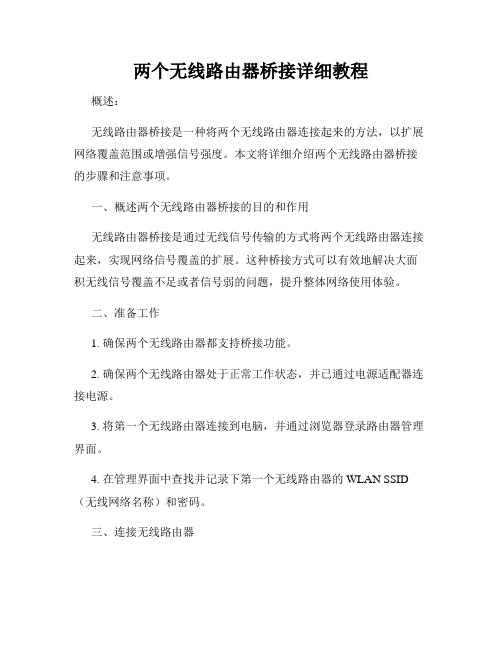
两个无线路由器桥接详细教程概述:无线路由器桥接是一种将两个无线路由器连接起来的方法,以扩展网络覆盖范围或增强信号强度。
本文将详细介绍两个无线路由器桥接的步骤和注意事项。
一、概述两个无线路由器桥接的目的和作用无线路由器桥接是通过无线信号传输的方式将两个无线路由器连接起来,实现网络信号覆盖的扩展。
这种桥接方式可以有效地解决大面积无线信号覆盖不足或者信号弱的问题,提升整体网络使用体验。
二、准备工作1. 确保两个无线路由器都支持桥接功能。
2. 确保两个无线路由器处于正常工作状态,并已通过电源适配器连接电源。
3. 将第一个无线路由器连接到电脑,并通过浏览器登录路由器管理界面。
4. 在管理界面中查找并记录下第一个无线路由器的WLAN SSID (无线网络名称)和密码。
三、连接无线路由器1. 将第一个无线路由器与电脑之间通过网线连接,确保电脑能够正常访问互联网。
2. 打开第一个无线路由器的管理界面,在设置选项中找到无线设置或无线网络设置。
3. 将第一个无线路由器的无线功能打开,并设置一个合适的WLAN SSID和密码,确保与已记录下的信息一致。
四、设置桥接模式1. 在第一个无线路由器的管理界面中,找到桥接设置或无线桥接设置选项。
2. 将桥接功能打开,并选择桥接模式为基础设施桥接或者AP桥接(根据不同的路由器品牌和型号,选项会有所不同)。
3. 根据界面提示,输入第二个无线路由器的MAC地址或选择对应的设备,保存设置。
五、连接第二个无线路由器1. 将第二个无线路由器与电脑之间通过网线连接,确保电脑能够正常访问互联网。
2. 打开第二个无线路由器的管理界面,在设置选项中找到无线设置或无线网络设置。
3. 将第二个无线路由器的无线功能打开,并设置与第一个无线路由器相同的WLAN SSID和密码。
六、确认桥接成功1. 断开第二个无线路由器与电脑之间的网线连接,确保电脑只通过无线网络连接第一个无线路由器。
2. 在电脑上搜索可用的无线网络,应能够找到并连接上第一个无线路由器的WLAN SSID。

中心无线路由器B设置登陆无线路由器B管理界面,在无线设置-基本设置中设置SSID号”信道”如图: 旅贡面设置曙由器无线网蹈的基本茎数°在无线设置-无线安全设置中设置无线信号加密信息记录无线路由器B设置后的SSID、信道和加密设置信息,在后续无线路由器A、C的配置中需要应用。
二、无线路由器A设置。
1.修改LAN 口IP地址。
在网络参数丄AN 口设置中,修改IP地址和B路由器不同(防止IP地址冲突),如192.168.1.2,保存,路由器会自动重启。
2.启用WDS 功能。
重启完毕后,用更改后的 LAN 口 IP 地址重新登陆无线路由器 A ,在无线设置-基本设置中勾选开启WDS ”。
3. WDS设置。
点击扫描”,搜索周围无线信号。
本贡面没賢瞌由歸无域冋箔的垂本莖数’SSIB 号:ffian模式;頻段带宽:垠大贤送邃率;回开宕超功能13 开启sswrg匡并启陋拆接的)£5口:捋接的)B5SID!密钥类型:帼P密钥序号:认降型:翘钥;保存帮助在扫描到的信号列表中选择B路由器SSID号,如下图中TP-LINK_841_B,点击连接将信道设置成与B路由器信道相同设置加密信息和B路由器相同,保存韦囲由磊內律的时糜务器能自动蚯看局域网中备计算机的TTCF 灯F 协邃.地址池jrm 址: 地址池结朿地址:地址租期:获邕嶽名;主DBS 服务器: 备用卫HS 服务器:无线路由器A 配置完成。
此时无线路由器 A 与无线路由器B 已成功建立 WDS4.关闭DHCP 服务器。
在DHCP 服务器中,选择不启用”,保存,重启路由器DHCP 服尊無: 不启用1 :启用三、无线路由器C设置。
步骤与无线路由器A的配置相同,需要注意的是修改LAN 口IP地址时, 确认修改后的IP 地址与网络中已有设备或计算机不能冲突。
两个无线路由器桥接设置详细教程(带图)之蔡仲巾千创作网络环境:因为房子格局限制,网络覆盖范围窄小,很多处所搜索不到信号.小区光纤入户10M带宽,凭账号密码上网.装修时装了弱电箱,布了网线,虽然每个房间都预留了网络接口.可是每个电脑拖网线也不是很方便,而且还要满足手机移动上网,因此设置安排了一台无线路由在阁楼(房子是带阁楼的上下两层)楼梯口处,可是覆盖范围还是有限,楼下两个卧室是盲区.把路由器装在下面客厅,楼上的书房又搜索不到信号.因为曾供职于Netgear,所以第一个无线路由买的是Netgear的“小白”,之前只有70平米左右的房子是足够用了,自从搬来新家后,就成鸡肋了.听说水星的性价比比力好,信号也比力强,所以败了一个替换上,结果还是没改善.看着无线搜寻列内外呈现的无数个TP-Link的信号源,想着隔壁的都能串到我家来,想必TP-Link该无敌了吧,于是果断又入手了一个,结果总是让人失望.解决方案:利用无线路由器的桥接功能,扩展无线网络覆盖范围.家里摆着三个无线路由器,又不能当饭吃,想着怎么把他们都利用上,既可以解决问题,也可以减轻我感动购物的罪恶感.之前或多或少知道无线路由器的桥接功能,所以就扑在网上狂找攻略,不眠不休了几昼几夜(不眠不休是夸张,可是折腾了好几晚那却是事实).最后在我屡败屡战,百折不饶的精神下,终于设置胜利了.现在把我在网上找的相关分享资料及自己的实践经验整理分享如下,以供和我一样只懂一点网络知识皮毛的人参阅解惑.准备资料:1.两个路由器,带有桥接功能(TP系列的专业术语是WDS,Netgear的是无线中继,其他的普遍有叫Bridge的),两个路由器最好是同一个型号的,设置会更简便些,也防止分歧厂家产物之间可能呈现的兼容问题.我所用的两个无线路由器分别是TP-LINKWireless N Router WR840N和MERCURYWireless N Router MW300R,下面就是以这两个型号为例的,我想其他的都年夜差不差,一理通百理明.设置步伐:1. 请确保你的电脑的网络连接设置是自动获得IP的.2. 我把TP-Link作为主路由器,先设置TP-Link正常上网功能.注意每改选一步后注意点击保管,提示重启路由器的请重启路由器.2.1入户网线连接路由器的WAN接口,用准备的网线连接电脑和路由器任意的一个LAN口,翻开浏览器,输入192.168.1.1,进入路由器管理界面,在跳出窗口页面输入用户名admin和密码admin (其他路由器的管理地址和账户密码请参阅你购买路由器时所附的说明书,城市有说明)2.2进入管理界面后一般路由器城市通过设置向扶引导你一步步设置,这个有一点计算机基础的人城市,这里就不详述了.2.3左边无线设置-无线平安设置,设置你的连接密码2.4 设置好后点击左边的无线设置—基本设置,输入你的SSID号(可以按你的喜好填写)选好一个信道(默认是自动的),我选的是11,模式默认,可是确保第二台路由器默认的也是这个模式,其他都是默认值,记性欠好的,请用准备的笔和纸记下选的信道值和模式.注意,这里不需要点选开启WDS.2.5点选左边DHCP服务器– DHCP服务确保启用DHCP服务器,默认都是启用的.这里需要把地址池结束地址改为:192.168.1.149(默认是192.168.1.199),改的目的是防止和第二个路由器的地址池有交集.2.6回到路由器的运行状态,注意以下我框出来的DNS服务器地址,用准备的笔和纸把这两组地址抄下来备用.到这里为止,主路由器算是设置好了.3. 把水星路由器的电源插上,设置第二个路由器3.1 很多网上攻略都没有提到第二个路由器的网线该怎么接,年夜侠们都高估了我们这种小白的理解能力,我这里就详细叙述一下:把入户网线和连接电脑的网线都从路由器上断开(注意主路由器的电源不要断开),分别拔出第二个桥接路由器的WAN口和LAN口.3.2 翻开浏览器,输入192.168.1.1,进入路由器管理界面,在跳出窗口页面输入用户名admin和密码admin (其他路由器的管理地址和账户密码请参阅你购买路由器时所附的说明书,城市有说明).3.3 进入管理界面后,先不理设置向导,点左边的网络参数–LAN口设置,把IP地址改为192.168.1.2(末尾一位数可以是其他数值,可是确保要和第一个路由器在同一个网段),保管,路由器会重启进入192.168.1.2页面,重新输入用户名和密码计入水星的管理界面.以后管理这个路由器输入192.168.1.2(或者你设置的其他地址)就可以了.3.4重新进入管理界面,点选左边无线设置-基本设置输入你自己命名的SSID号(最好和第一个的设置纷歧样,因为桥接胜利后,还是会有两个无线信号源,名称纷歧样有利于分辨),选择信道和第一个路由器一致:11,确保模式也和之前记在纸上的第一个路由器的模式一致.注意这里务需要选择开启WDS!在下面的(桥接的)SSID后面填入你之前命名的第一个路由器的SSID,(桥接的)BSSID后面输入第一个路由器的MAC地址(注意填写格式),路由器的MAC地址一般会在路由器的反面有标注.如果没有或怕麻烦,可以点击扫描.在扫描出来的AP列内外选择你的第一个路由器的SSID,点击连接,会自动把相应信息填入.如果前面第一个路由器设置了密钥,请选择密钥类型(坚持和第一个路由器的密钥类型一致),填入之前第一个路由器设置的密钥.点击保管,重启.3.5路由器重启完成后,点选左边DHCP服务器–DHCP服务3.5.2更改地址池开始地址为:192.168.1.150,结束地址为默认192.168.1.199,这样就和第一个路由器的地址池不会有交集,也就不会造成抵触.3.5.4 主DNS服务器设置为前面纸上记下的两组第一个路由器的DNS服务器的第一组,把第二组数据填入备用DNS服务器.点击保管,再次默认重启路由器3.4重启完成后,设置第二个路由器的平安设置,密码可以和第一个分歧,不想多记一个密码,也可以和第一个相同.保管,返回运行状态检查WDS状态是不是胜利了呢?这里需要耐心等一会,会有扫描初始化的等候时间.把所有的网线断开,入户网线重新连接到第一个路由器TP-Link的WAN口,准备的网线这时也可以撤离了.如果你想通过有线上网,也可以用网线把电脑和路由器的LAN口相连接.拔失落第二个路由器的电源,把它移到你想要扩展无线覆盖的区域,前提是这个地址能很好的接收到第一个主路由器发出的无线信号.然后只要把第二个路由器的电源插上就年夜功告成了(不用连接任何网线).用手机或者是带无线网卡的笔记本搜索连接第二个路由器的无线网络,应该就可以正常上网了.如果想用第二个路由器实现网线上网,直接用网线连接第二个路由器的LAN口和电脑的网络接口就可以了.由此,全部设置完成.楼上楼下,全方位无死角,虽然有的处所信号还是弱点,但都还能正常上网.如果你设置后还是有问题,请重新按步伐检查一下是不是有讹夺并一一予以排除.最后特别鸣谢网上献计献策、无私奉献的前辈们.Vanilla。
TP-LINK路由器桥接功能的设置方法点对点无线桥接配置设备名称:无线宽带路由器品牌型号:TP-LINK TL-WR340G+ 设备数量:2无线路由器无线MAC地址查看:AP1配置图示:1,在地址栏中输入“192.168.1.1”,然后在弹出的窗口中,输入默认的用户名:admin 密码:admin2,在WAN口设置中,设置当前的Internet接入方式,在此例中是PPPoE拨号。
输入AP2 的无线MAC地址。
4,保持DHCP处于启用状态================================================================== AP2配置图示:1,在地址栏中输入192.168.1.1,然后输入默认的帐号:admin,默认密码:admin2,在LAN口设置中,将LAN口IP改为:192.168.1.2,然后点击“保存”。
3,WAN口设置保持默认,不变。
AP1的MAC地址。
5,在DHCP服务设置中,禁用DHCP服务。
然后点击“保存”。
点对点无线桥接的基本配置完成了。
使用无线客户端无论连接到AP1还是AP2都可以正常上网!=================================================================== =============如果不希望未授权用户访问我们的AP,在“无线参数”基本配置中开启安全设置,加密类型只用默认的WEP,密钥格式为ASCII码,密钥类型根据需要可以选择128位或64位,这里选的是64位。
密码:loveu(AP1和AP2的加密都要配置,两边配置一样)=================================================================== ====点对多点无线桥接配置设备名称:无线宽带路由器品牌型号:TP-LINK TL-WR340G+设备数量:5新版的TP-LINK 340G+和541G+支持点对点无线桥接,也支持点对多点无线桥接。
方法一:两台路由器的无线桥接路由一:进入无线路由一的设置界面1、打开IE输入192.168.1.1 ,账号密码都是admin2、进入设置向导,选择ADSL拨号(大家基本上都是adsl自己设置,详细的我就不说了,大家都会)3、进入无线参数-> 基本设置-> 开启Bridge功能-> API的MAC地址:(输入路由二的MAC地址)・> 保存。
路由二:进入无线路由二的设置界面1、打开IE输入192.168.1.1 ,账号密码都是admin2、进入网络参数・> LAN 口设置・> 设置IP地址:192.168.1,2 ∙>保存。
3、进入无线参数-> 基本设置-> 开启Bridge功能-> API的MAC地址:(输入路由一的MAC地址)-> 保存。
4、进入DHCP服务器・> DHCP服务・> DHCP服务器・> 不启用・> 保存。
备注:1、路由器的MAC地址可在网络参数・>SN 口设置∙>MAC地址这里查看!(MAC 地址在路由器底部有表示),输入时请留意MAC格式是每2位数中间要用号分隔。
2、在无线桥接模式中,其次个路由器的DHCP服务器要关闭。
第一个路由器的DHCP 服务器可以启用。
各电脑可以设置成动态获得IP地址。
假如设置成固定IP,网关必需设置为第一个路由的网关一般是:192.168.1.13、频段和密码设置要一至,其次台tp的名字改一下好区分,并且把Ian 口的地址设置成第一个路由的Ian □同段不同ip z dns自动猎取就行。
4、这时候你可以在电脑输入192.168.1,1和192.168.1.2看2个是否可以连接,可以连接就证明2个路由已经无线桥接5、路由有Repeator功能的就可以,不过市面上的无线路由不带中继功能的居多,没中继功能的,直接用网线连起来方案二无线路由器桥接一、无线路由器桥接和掩盖的需求实例1:小王和小李是同班同学,又是一对特别要好的伴侣,而且两家分别住两幢楼的 同一楼层,之有间相隔20・30米,两兄弟想把两家的电脑连接成一个局域网,实现资料共享, 时不时可以对战下嬉戏。
两个路由器的无线桥接方法无线桥接是指通过无线连接方式将两个或多个路由器进行连接,以扩大网络覆盖范围,并提供更稳定的网络传输速度和质量。
下面将介绍两种常见的无线桥接方法。
方法一:通过无线信号桥接第一步:准备工作1.确保两个路由器都支持桥接功能,并且可以通过无线信号互相连接。
2.确保两个路由器的固件已经升级到最新版本。
第二步:配置桥接路由器1.使用一个网线将电脑与第一个路由器连接,并登录第一个路由器的管理界面。
2.在管理界面中找到无线设置选项,启用桥接模式。
3.将桥接模式设置为无线桥接,并选择要连接的第二个路由器的无线网络。
第三步:配置被桥接路由器1.使用一个网线将电脑与第二个路由器连接,并登录第二个路由器的管理界面。
2.在管理界面中找到无线设置选项,启用桥接模式。
3.将桥接模式设置为无线桥接,并选择要连接的第一个路由器的无线网络。
第四步:保存并应用设置1.在第一个路由器的管理界面中,保存并应用设置。
2.在第二个路由器的管理界面中,保存并应用设置。
第五步:测试连接1.拔掉连接电脑和第二个路由器的网线。
2.测试无线桥接是否成功,使用连接到第一个路由器的设备尝试连接到第二个路由器的无线网络。
方法二:通过有线连接桥接第一步:准备工作1.确保两个路由器都具备有线连接功能,并且可以通过有线连接互相传输数据。
第二步:配置桥接路由器1.使用一个网线将电脑与第一个路由器连接,并登录第一个路由器的管理界面。
2.在管理界面中找到无线设置选项,禁用无线功能。
3.在有线设置选项中,启用桥接模式,并配置一个局域网IP地址,保持与第一个路由器在同一个子网内。
第三步:配置被桥接路由器1.使用一个网线将第一个路由器的LAN口与第二个路由器的WAN口相连,并登录第二个路由器的管理界面。
2.在管理界面中找到无线设置选项,禁用无线功能。
3.在有线设置选项中,将WAN口配置为桥接模式。
第四步:保存并应用设置1.在第一个路由器的管理界面中,保存并应用设置。
两个无线路由器无线桥接方法图文详解
本人按照网上各种教程进行设置,但屡试屡败,屡败屡试,经仔细研究后,得出以下正确方法,希望能够帮助大家!
一、网上教程中存在的问题
1、在WDS(桥接)设置时,并非要在主路由器和副路由器两端进行设置。
实际只要设置副路由器的WDS即可。
2、有些教程中说副路由器的DHCP服务器可以启用。
实际是不需启用的,且必须关闭。
3、电脑或者其他移动设备端需设置静态IP。
实际是不需要设置的。
二、具体桥接方法
注意:不论无线路由器的品牌、型号是否相同,只要具有WDS(桥接)功能,就能按下面的方法进行设置。
通过两个路由器的桥接,能扩大无线信号的覆盖范围(即中继器的功能)。
本人使用的主路由器是迅捷FW300R,副路由器是水星MW310R。
1、主路由器的WAN口设置,即设置后通过主路由器能上网。
根据网络服务商提供的服务,设置接入类型,通常都是PPPOE(需填写用户名和密码)和静态IP,保存后重启路由器。
2、主路由器的无线设置,主要是在基本设置中设置SSID(即无线网络的名称,在搜索无线网络时可以看到的网络名称)、信道,并保存后重启路由器。
SSID设置:自己能够记住的名称即可,本人修改SSID为FAST_1。
信道设置:通常在1、3、6、11中选任意一个,本人选择的是1。
在无线安全设置中设置密码(即连接和使用无线网络时需要的密码),最好选择WPA-PSK/WPA2-PSK加密方式(相对更安全),在密码框中填入密码(最少要8个字符,数字和英文都行),并保存后重启路由器。
注意:以上1、2步骤中,其他未提及的设置请不要修改,保持默认状态即可,若以前做过设置,请恢复出厂设置(复位)后,再按步骤惊醒设置。
以上设置中的SSID、信道和无线安全密码要牢记,在副路由器的桥接设置中会用到。
3、副路由器的LAN口设置,主要是将副路由器的LAN口IP地址进行修改,使之与主路由器的IP不冲突,并在同一网段内。
(一般主路由器的LAN口IP为192.168.1.1,副路由器设置为192.168.1.2)。
设置完成后,保存并重启路由器。
4、副路由器的无线设置,主要是设置SSID、信道和WDS(桥接)。
SSID设置:可以设置成好记的名称,也可以不设置,默认即可。
信道设置:必须设置成主路由器相同的信道。
(本人主路由器设置的是1,所以副路由器也设置为1)
WDS设置:开启WDS桥接功能,点击扫描后,过一会就显示出附近能搜索到的无线网络,选择主路由器进行连接(本人主路由器的SSID是FAST_1),选择密钥类型为WPA-PSK/WPA2-PSK,密钥框中填写主路由器所设置的无线密码,保存并重启路由器。
5、副路由器的DHCP设置,在DHCP服务中选择关闭,保存并重启。
6、至此,所有设置全部完毕,WDS状态应显示为“成功”,通过查看主路由器的无线设置—无线主机状态,可以判断副路由器是否已正常连接。
注意:若有还有其他路由器要桥接至主路由器,设置方法和以上副路由器设置方法相同。
--------------------------------------------------
此文为原创,转载请注明出处。